AppBar中自定义顶部导航
在上一篇里总结AppBar的一些简单用法,但是AppBar除了有前面那些样式属性外,还能实现类似底部的Tab切换。
首先下载并运行前面的项目:
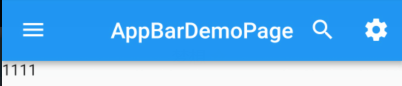
然后在此基础上实现Tab切换。
常见属性
TabBar有一下常见的属性:
- tabs :显示的标签内容,一般使用 Tab 对象,也可以是其他的 Widget
- controller :TabController 对象
- isScrollable :是否可滚动
- indicatorColor :指示器颜色
- indicatorWeight :指示器高度
- indicatorPadding :底部指示器的 Padding
- indicator :指示器 decoration,例如边框等
- indicatorSize :指示器大小计算方式,TabBarIndicatorSize.label 跟文字等宽,TabBarIndicatorSize.tab 跟每个 tab 等宽
- labelColor :选中 label 颜色
- labelStyle :选中 label 的 Style
- labelPadding :每个 label 的 padding 值
- unselectedLabelColor :未选中 label 颜色
- unselectedLabelStyle :未选中 label 的 Style
基本实现
为了实现顶部的Tabs切换,首先需要在Scaffold的外层定义一个DefaultTabController组件,然后组件里面定义tab的个数,最后将TabBar定义在AppBar里面的bottom属性中。根据这些,我们来修改前面的
import 'package:flutter/material.dart';
class AppBarDemoPage extends StatelessWidget {
const AppBarDemoPage({Key key}) : super(key: key);
@override
Widget build(BuildContext context) {
return DefaultTabController(
length:2 ,
child: Scaffold(
appBar: AppBar(
title:Text("AppBarDemoPage"),
// backgroundColor: Colors.red,
centerTitle:true,
leading: IconButton(
icon: Icon(Icons.menu),
onPressed: (){
print('menu');
},
),
actions: <Widget>[
IconButton(
icon: Icon(Icons.search),
onPressed: (){
print('search');
},
),
IconButton(
icon: Icon(Icons.settings),
onPressed: (){
print('settings');
},
)
],
bottom: TabBar(
tabs: <Widget>[
Tab(text: "热门"),
Tab(text: "推荐")
],
),
),
body: Text('1111'),
),
);
}
}
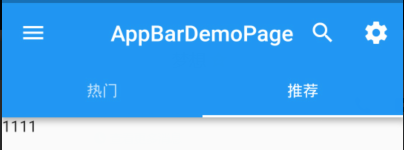
为了简化代码,删掉前面关于AppBar的属性设置:
AppBarDemo.dart
import 'package:flutter/material.dart';
class AppBarDemoPage extends StatelessWidget {
const AppBarDemoPage({Key key}) : super(key: key);
@override
Widget build(BuildContext context) {
return DefaultTabController(
length:2 ,
child: Scaffold(
appBar: AppBar(
title:Text("AppBarDemoPage"),
centerTitle:true,
bottom: TabBar(
tabs: <Widget>[
Tab(text: "热门"),
Tab(text: "推荐")
],
),
),
body: Text('1111'),
),
);
}
}
现在,只有跳转的按钮,却没有对应的页面组件,所以,还需要在body里面添加tabs切换的页面。
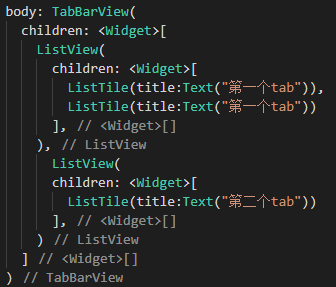

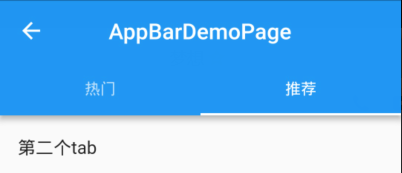
目前,是在一个新的页面添加了顶部Tabs切换,那么,如果需要在底部TabBar页面基础上添加Tabs切换,又该如何操作呢?
TabBar中添加顶部Tab切换
按照前面说的,在Scaffold的外层定义一个DefaultTabController组件,先这样修改Category.dart页面:
import 'package:flutter/material.dart';
class CategoryPage extends StatefulWidget {
CategoryPage({Key key}) : super(key: key);
_CategoryPageState createState() => _CategoryPageState();
}
class _CategoryPageState extends State<CategoryPage> {
@override
Widget build(BuildContext context) {
return DefaultTabController(
length: 4,
child: Scaffold(
appBar: AppBar(
bottom:TabBar(
tabs: <Widget>[
Tab(text: "热销"),
Tab(text: "推荐"),
Tab(text: "推荐"),
Tab(text: "推荐")
],
) ,
),
body:TabBarView(
children: <Widget>[
ListView(
children: <Widget>[
ListTile(title:Text("第一个tab")),
],
),
ListView(
children: <Widget>[
ListTile(title:Text("第二个tab")),
],
),
ListView(
children: <Widget>[
ListTile(title:Text("第三个tab")),
],
),
ListView(
children: <Widget>[
ListTile(title:Text("第四个tab")),
],
)
],
)
),
);
}
}
因为Category.dart是挂载到Tabs.dart中的,而在Tabs.dart中,已经有一个Scaffold组件和AppBar组件了,所以,继续添加顶部Tabs以后,就会有两个Scaffold组件和AppBar组件。

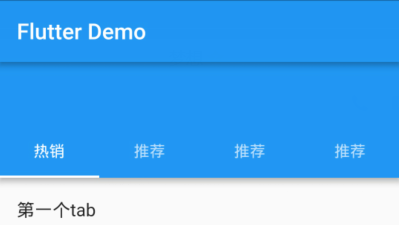
为了解决上面的问题,只需要将Tabs切换换个位置,移动到title所在的位置就可以了:
import 'package:flutter/material.dart';
class CategoryPage extends StatefulWidget {
CategoryPage({Key key}) : super(key: key);
_CategoryPageState createState() => _CategoryPageState();
}
class _CategoryPageState extends State<CategoryPage> {
@override
Widget build(BuildContext context) {
return DefaultTabController(
length: 4,
child: Scaffold(
appBar: AppBar(
backgroundColor: Colors.black26,
title: Row(
mainAxisAlignment: MainAxisAlignment.center,
children: <Widget>[
Expanded(
child:TabBar(
indicatorColor:Colors.blue,
labelColor:Colors.blue,
unselectedLabelColor: Colors.white,
indicatorSize:TabBarIndicatorSize.label ,
tabs: <Widget>[
Tab(text: "热销"),
Tab(text: "推荐"),
Tab(text: "推荐"),
Tab(text: "推荐")
],
) ,
)
],
), ),
body:TabBarView(
children: <Widget>[
ListView(
children: <Widget>[
ListTile(title:Text("第一个tab")),
],
),
ListView(
children: <Widget>[
ListTile(title:Text("第二个tab")),
],
),
ListView(
children: <Widget>[
ListTile(title:Text("第三个tab")),
],
),
ListView(
children: <Widget>[
ListTile(title:Text("第四个tab")),
],
)
],
)
),
);
}
}

AppBar中自定义顶部导航的更多相关文章
- Flutter AppBar 自定义顶部导航按钮 图标、颜色 以及 TabBar 定义顶部 Tab 切换
Flutter AppBar 自定义顶部按钮图 标.颜色 属性 描述 leading 在标题前面显示的一个控件,在首页通常显示应用 的 logo;在其他界面通常显示为返回按钮 title 标题,通常显 ...
- AppBar 自定义顶部导航按钮 图标、颜色 以及 TabBar 定义顶部 Tab 切换
一.Flutter AppBar 自定义顶部按钮图标.颜色 leading 在标题前面显示的一个控件,在首页通常显示应用的 logo:在其他界面通常显示为返回按钮 title 标题,通常显示为当 ...
- 微信小程序自定义顶部导航
注释:自定义导航需要自备相应图片 一.设置自定义顶部导航 Navigation是小程序的顶部导航组件,当页面配置navigationStyle设置为custom的时候可以使用此组件替代原生导航栏. 1 ...
- Flutter——AppBar组件(顶部导航组件)
AppBar组件的常用属性如下: 属性 描述 leading 在标题前面显示的一个控件,在首页通常显示应用的 logo:在其他界面通常显示为返回按钮 title 标题,通常显示为当前界面的标题文字,可 ...
- ionic3.0 中带顶部导航的下拉刷新列表的实现
1.最终实现效果 2.html代码布局: 3.css样式控制(注:下面这两个css类名需在浏览器解析后才可看到)
- [置顶]
xamarin Tablayout+Viewpager+Fragment顶部导航栏
最近几天不忙,所以把项目中的顶部导航栏的实现归集一下.android中使用TabLayout+ViewPager+Fragment制作顶部导航非常常见,代码实现也比较简单.当然我这个导航栏是基于xam ...
- yii2顶部导航使用
yii2中使用顶部导航的具体方法: 1.视图中调用两个类: use yii\bootstrap\Nav;use yii\bootstrap\NavBar; 2. <?php ...
- uni-app自定义导航栏按钮|uniapp仿微信顶部导航条
最近一直在学习uni-app开发,由于uniapp是基于vue.js技术开发的,只要你熟悉vue,基本上很快就能上手了. 在开发中发现uni-app原生导航栏也能实现一些顶部自定义按钮+搜索框,只需在 ...
- TabTopLayout【自定义顶部选项卡区域(固定宽度且居中)】
版权声明:本文为HaiyuKing原创文章,转载请注明出处! 前言 自定义顶部选项卡并居中显示.结合显示/隐藏view的方式实现切换功能(正常情况下可能是切换fragment). 效果图 代码分析 T ...
随机推荐
- 阶段1 语言基础+高级_1-3-Java语言高级_1-常用API_1_第8节 Math类_18_数学工具类Math
常用几个数学的方法 abs绝对值 ceil向上取整,它并不是四舍五入 floor向下取整 round四舍五入 PI 按住Ctrl+鼠标左键 进入Math这个类的源码里面 Ctrl+F12 然后输入PI ...
- 前端借助接口获取ip地址
<script language="javascript" src="http://www.codefans.net/ajaxjs/jquery1.3.2.js&q ...
- review-1
# ### for 循环和序列的运用 # remember = ['从入门到放弃', '从入门到如土', 123, 'happy']# for each in remember:# print(eac ...
- Cassandra commands
Common commands: describe keyspaces // 列出所有db use your_db; // 进去db describe tables; // 列出所有table ...
- 整理那些用于基本生存的shell命令
变量定义相关的 export export可以将临时定义的变量定义成环境变量 比如在一个shell中临时定义的一个变量就没法在新打开的那个shell中继续再使用 使用export之后 这个变量就变成了 ...
- docker--docker架构
4 docker 架构 Docker uses a client-server architecture. The Docker client talks to the Docker daemon, ...
- python基础-5.1几种常见的排序算法
一.冒泡排序(BubbleSort) 步骤: 比较相邻的元素,如果第一个比第二个大,就交换他们两个. 循环一遍后,最大的数就“浮”到了列表最后的位置. 将剩下的数再次循环,直道所有的排序完成 def ...
- JavaSE编码试题强化练习6
1.写出选择排序的代码实现,对一个int数组进行排序 public class TestSelectSort { public static void main(String[] args) { in ...
- Codeforces 429E(欧拉回路)
题面 传送门 题目大意: 有n条线段,每条线段染红色或蓝色,使得数轴上每个点被红色线段覆盖的次数与被蓝色线段覆盖数差的绝对值小于等于1.输出染色方案. 分析 题意其实可以这样理解: 一段初始全为0 的 ...
- 《A chorus section detection method for musical audio signals and its application to a music listening section》
Abstract: 重复的副歌识别对音乐理解的计算模型(computational model)至关重要,应用层面有:音乐副歌识别预览,音乐检索等. 传统检测的难点:变调,起始点和结束点(both e ...
